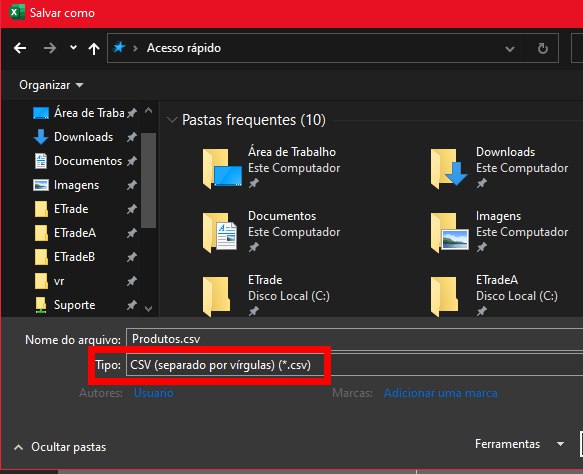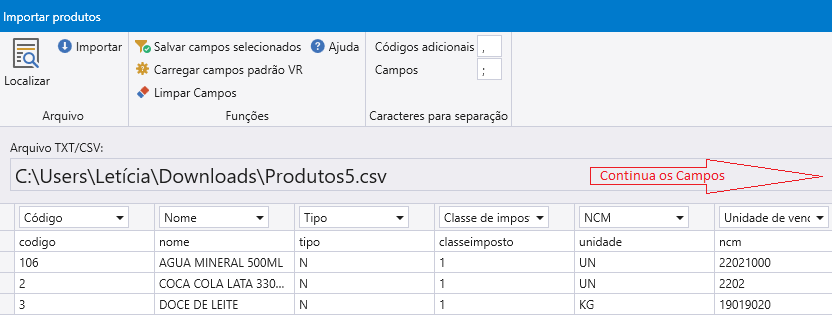Dentro da pasta E-trade, temos o sistema chamado Importar Arquivo Texto, que nos da a possibilidade de cadastrar Produtos, Clientes, Recebíveis e Contas a pagar. utilizando planilhas em formato CSV, ele é mais utilizado para reaproveitar cadastros de um banco para outro banco, ou até mesmo para migrações. Abaixo mostraremos como utilizar e quais as peculiaridades do importador CSV.
C:\ETrade\ImportaArquivoTexto.exe
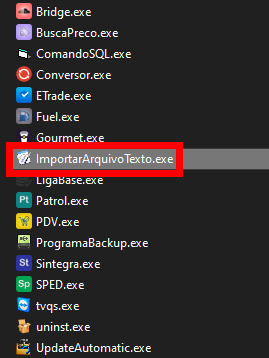
- Teremos abaixo de cada imagem o comando para exportar seus dados e a planilha modelo para colocar os resultados desses comandos.
- Esses comandos devem ser executados no Management studio 2014/2019, caso não tenha no micro, ou não saiba como instalar, pode consultar o nosso manual. Como instalar o SSMS ?
Como exportar o csv pelo Management studio 2014
1 – Execute o comando no studio, colando o texto e clicando em executar;
2 – Clique com o botão direito nos resultados, acima da primeira linha e selecione o “SALVAR RESULTADOS COMO”;
3 -Selecione o tipo CSV
- Os arquivos para importação sempre devem estar salvos com o tipo csv separado por ponto e virgula, assim como o exemplo abaixo
Esse novo módulo permite usar o (.CSV) padrão do software E-Trade ou usar outro modelo, desde que os campos no arquivo (.CSV) estejam alinhados com o (.EXE)
CUIDADO AO USAR ESTE RECURSO EM CLIENTE QUE TENHA BRIDGE RODANDO
PRODUTOS:
Os dados devem ser exportados utilizando o comando para extrai-los, e os resultados devem ser informados na planilha.
Nessa versão nova temos o recurso do botão Carregar campos padrão VR que usa o padrão conforme a versão anterior, porém é possível que o técnico que estiver realizando a importação informe em cada campo quais dados deseja que fique na coluna e assim não use o padrão do sistema, porém o arquivo que o mesmo estiver usando precisa estar na mesma configuração, ou seja, na mesma ordem usada no programa de ‘Importação de Produtos’.
O técnico que estiver importando tem o recurso de salvar o padrão o qual o mesmo esta usando, através do botão Salvar campos selecionados.
Resumo dos campos utilizados na importação que são inseridos no Cadastro de Produto
Código – É o código principal no cadastro de produto, este código não pode repetir e não tem alteração no cadastro de produto
Nome – É a descrição do produto, o nome do produto
Tipo – Esse é o tipo do produto, sempre sendo informado o (N), (N=Normal)
NCM – Local para informar o NCM do produto, apenas número, não use ponto, traço, espaço etc.
Classe de Imposto – aqui deve ser informado o código da classe de imposto, normalmente os bancos padrões são: (1 = Tributado), (2 = Substituição Tributária) e (3 = Isento)
Unidade de venda – Unidade de venda do produto, se for informado KG ou MT já colocamos o produto como fracionado e com casa decimal
Preço de Custo – Local para informar o preço de custo do produto, não use R$ e nem o 0 (zero), utilize sempre valores apartir de 0,01 para os produtos que não tenham valores deixe o campo vazio
Preço de Venda – Local para informar o preço de venda do produto, não use R$ e nem o 0 (zero), utilize sempre valores apartir de 0,01 para os produtos que não tenham valores deixe o campo vazio
Lucro – Local para informar a margem de lucro
Código fabricante 1 – Local para informar o código do fabricante 1, código este que pode ser alterado diferente do código principal
Código fabricante 2 – Local para informar o código do fabricante 2, código este que pode ser alterado diferente do código principal
Classe – Local para informar a classe do produto, se informado o código ele associa ao já cadastrado, mas se preenchido apenas o nome o sistema cadastra automaticamente
SubClasse – Local para informar a Subclasse do produto, se informado o código ele associa ao já cadastrado, mas se preenchido apenas o nome o sistema cadastra automaticamente
Localização – Onde o produto se encontra no estabelecimento
EAN – Local para informar o código de barra do produto
Marca – Serve para informar a marca do produto, essa informação é salva no campo marca e não associa a descrição do produto
Estoque – Local para informar o estoque do produto que esta sendo importado (essa versão agora substitui o estoque, não soma como a versão anterior se importar 2 ou mais vezes.)
Obs.: Não migre produto com estoque negativo, pois o mesmo ficará com esta informação no estoque o que poderá gerar confusão futuras, ao migrar produto com estoque negativo o primeiro registro dele será exatamente o que foi migrado, então ao olhar no histórico teremos exatamente a primeira informação de estoque 'negativa'!
Código ABC Farma – Local para informar o código ABC farma
Lista Negativa Positiva – Local para informar a lista negativa ou posiva
Código Anvisa – Local para informar o código anvisa
Princípio Ativo – Local para informar o princípio ativo
CEST – Código Especificador da Substituição Tributária, geralmente vinculado ao NCM
Preço Máximo – Local para informar o preço máximo
Balança – Campo para associar produto de balança sendo (0 = Vazio – False) e (1 = Verdadeiro – True)
Inativo – Campo para inativar o produto de balança sendo (0 = Vazio – False) e (1 = Verdadeiro – True)
Códigos Adicionais – Campo para informar os códigos adicionais separado por vírgula (100,110,220,A4R4)
Família – Local para informar a Família do produto, se informado o código ele associa ao já cadastrado, mas se preenchido apenas o nome o sistema cadastra automaticamente
Grupo – Local para informar a Grupo do produto, se informado o código ele associa ao já cadastrado, mas se preenchido apenas o nome o sistema cadastra automaticamente
Programa para importar os arquivos textos:
C:\ETrade\ImportaArquivoTexto.exe
Abaixo uma breve explicação de cada função da tela acima:
Arquivo
Localizar – Local para informar o arquivo (.CSV);
Importar – Botão para importar os dados a serem salvos no banco;
Funções
Salvas campos selecionados – Local para salvar o padrão adotado referente a ordem dos campos a serem importados;
Carregar campos padrão VR – Local para puxar o padrão de importação adotado pelo E-Trade;
Limpar Campos – Local para limpar os campos a serem importados;
Ajuda – Botão de ajuda deste post;
Caracteres adicionais
Código adicionais – Caracter para separar os códigos adicionais informados no cadastro de produto campo (Códigos adicionais);
Campos – Caracter adotado para identificação de troca de campos normalemente usado ; ponto e virgula ;
OBSERVAÇÃO:
Esse módulo permite usar o (.CSV) padrão do software E-Trade ou usar outro modelo, desde que os campos no arquivo (.CSV) estejam alinhados com o (.EXE)